
Google Fotók könnyebbé teszi a fotóihoz való hozzáférést és megosztását egy helyről, mint valaha. Ez nem minden, amit itt megtehet, nagyon keményen dolgozik, ha az összes fotót albumokba rendezi, és könnyen kezelheti, hogy ki mely fotókat láthatja. Ezekkel az albumokkal könnyedén megoszthatja fontos pillanatait barátaival, valamint magánszemélyeket is csak szemei számára tarthat meg.
- Hozzon létre egy új albumot
- Hozz létre megosztott albumot
- Fotók hozzáadása egy megosztott albumhoz
- Távolítsa el a hozzáférést egy megosztott albumhoz
- Állítsa be a megosztott album megosztási beállításait
Hozzon létre egy új albumot
Az albumok segítenek az összes fotó rendezettségében. Vannak, akik szeretnék menteni a meghatározott események albumait, hogy megtalálják a legutóbbi családi összejövetelük összes fotóját, míg mások nagyobb albumokat szeretnek, amelyek egész évszakokat vagy éveket tartalmaznak. Nem számít, hogyan szeretné rendezni a fényképeit, amennyiben tudja, hogyan készítsen albumot, amikor szüksége van rá. Míg a Google jó munkát végez a fényképek automatikus elrendezésében, ezek többnyire dátum szerint vannak megadva, ami megnehezítheti a keresett fotó megtalálását. Új album létrehozásakor látni fogja a fotók dátumát, valamint egyéb releváns információkat.
A Verizon a Pixel 4a-t mindössze 10 USD / hó áron kínálja az új Unlimited vonalakon
- Nyisd ki Google Fotók.
- Koppintson a túlcsordulás ikonra három függőleges pontnak tűnik a képernyő jobb felső sarkában.
-
Koppintson a Album.

- Válaszd a az új albumba kívánt fotókat rájuk koppintva.
- Koppintson a Teremt a képernyő jobb felső sarkában.
- Adjon nevet albumának.

Hozz létre megosztott albumot
A megosztott albumok egyedülálló funkciók, amelyekkel könnyedén megoszthatja fényképét bármelyik választott személlyel. Amikor létrehozza ezeket az albumokat, el kell döntenie, hogy ki fér hozzá még hozzájuk. Az alkotás majdnem megegyezik egy normál albummal, kivéve azt a részt, ahol megosztja másokkal.
- Nyisd ki Google Fotók.
- Koppintson a túlcsordulás ikonra három függőleges pontnak tűnik a képernyő jobb felső sarkában.
-
Koppintson a megosztott album.

- Válaszd a az új megosztott albumba kívánt fotókat rájuk koppintva.
- Koppintson a Következő a képernyő jobb felső sarkában.
-
Adja meg albumának a név.

- Koppintson a Ossza meg a képernyő jobb felső sarkában
- Válassza ki, kit vagy hol szeretne ossza meg az albumot.
- Koppintson a Küld meghívni másokat az albumod megtekintésére.

Fotók hozzáadása egy megosztott albumhoz
Egyes megosztott albumoknál érdemes további fotókat hozzáadni hozzájuk az idő múlásával. Amikor új tartalmat kell hozzáadnia a barátaival és a családjával megosztott albumokhoz, ez nagyon egyszerű folyamat. Ezenkívül minden olyan személy, akivel megosztott egy albumot, választhatja az értesítések fogadását, amikor új fotókat ad hozzá az albumhoz.
- Nyisd ki Google Fotók.
- Koppintson a album ikonra a képernyő jobb alsó sarkában.
-
Koppintson a Megosztva az összes megosztott album megnyitásához.

- Érintse meg a ikont megosztott album, amelyhez fotókat szeretne hozzáadni.
- Koppintson a fotó ikonra a képernyő jobb felső sarkában.
- Érintse meg azokat a ** fotókat, amelyeket hozzá kíván adni az albumhoz.
- Koppintson a Kész a képernyő jobb felső sarkában **.

Távolítsa el a hozzáférést egy megosztott albumhoz
Vannak esetek, amikor kapcsolatba kerülhet olyan emberekkel, akik hozzáférnek bizonyos albumokhoz. Ha ez megtörténik, vagy ha meg akarja szüntetni valaki hozzáférését egy megosztott albumhoz, az nagyon egyszerű folyamat. Ez azt jelenti, hogy nem számít, kivel osztotta meg fotóit, visszavonhatja ezt a hozzáférést. Ez csak egy másik módja annak, hogy a Google közvetlenül az Ön kezébe adja a fényképek felett az irányítást. Csak ne feledje, hogy törli a megosztott albumot, és visszavonja a hozzáférést mindenkinek, aki rendelkezik hozzá. Ne félj, mert ezek a fotók továbbra is elérhetők lesznek az alkalmazáson belül.
- Nyisd ki Google Fotók.
- Koppintson a album ikonra a képernyő jobb alsó sarkában.
-
Koppintson a Megosztva az összes megosztott album megnyitásához.

- Koppintson a túlcsordulás ikonra három függőleges pontnak tűnik az albumtól jobbra, amelyhez meg akarja vonni a hozzáférést.
- Koppintson a Megosztás törlése.

Állítsa be a megosztott albumok megosztási beállításait
Míg az album megosztása meglehetősen egyszerű, ez nem csak egy kattintás. El kell döntenie, hogy mennyire irányíthatja azokat az embereket, akikkel megosztja albumait, amikor meglátják a fotóit. Hozzáférhet egy linkhez, amellyel fényképeket oszthat meg, lehetővé teheti más felhasználók számára, hogy fényképeket adjanak hozzá az albumhoz, és engedélyezhessék másoknak a fotókhoz fűzött megjegyzéseket. Megtekinthet minden olyan személyt is, akinek hozzáférése van az album fotóinak megtekintéséhez, és letilthatja őket, ha meg akarja tartani az albumot, de egyetlen személy számára el akarja távolítani a hozzáférést.
- Nyisd ki Google Fotók.
- Koppintson a album ikonra a képernyő jobb alsó sarkában.
-
Koppintson a Megosztva az összes megosztott album megnyitásához.

- Koppintson a túlcsordulás ikonra a képernyő jobb felső sarkában.
- Koppintson a Megosztási lehetőségek.
-
Használja a kapcsoló hogy mások hozzáadhassanak fényképeket ehhez az albumhoz.

- Használja a kapcsoló hogy mások hozzászólhassanak ehhez az albumhoz.
- Koppintson a Link másolása, link másolásához az album megosztásához.
-
Használja a kapcsoló hogy kikapcsolja az album megosztását.

- Koppintson a túlcsordulás ikonra a felhasználó neve mellett.
- Koppintson a Személy letiltása, az albumhoz való hozzáférés visszavonásához.
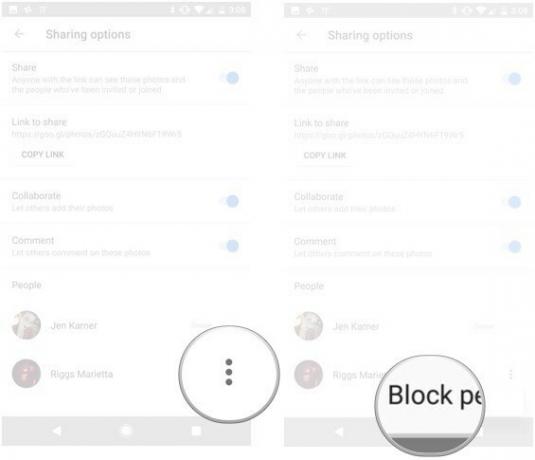
Következtetés
A Google Fotók rengeteg lehetőséget kínál az albumok segítségével készített fényképek megosztására és kezelésére. Létrehozhat új albumokat és megosztott albumokat, valamint módosíthatja, hogy ki láthatja és kezelheti az Ön által megosztott fotókat. Ön rajong az albumok használatáért? Van valami trükk, amelyet kihagytunk az albumok kezelése miatt? Ügyeljen arra, hogy az alábbiakban megadjon egy megjegyzést, és tudassa velünk mindent!

Ezek a legjobb vezeték nélküli fülhallgatók, amelyeket minden áron megvásárolhat!
A legjobb vezeték nélküli fülhallgató kényelmes, remekül hangzik, nem kerül túl sokba, és könnyen elfér egy zsebben.

Minden, amit tudnia kell a PS5-ről: Kiadás dátuma, ára és még sok más.
A Sony hivatalosan megerősítette, hogy a PlayStation 5-en dolgozik. Itt van minden, amit eddig tudtunk róla.

A Nokia két új, 200 dollár alatti, olcsó Android One telefont dob piacra.
A Nokia 2.4 és a Nokia 3.4 a legújabb kiegészítés a HMD Global költségvetési okostelefon-kínálatában. Mivel mindkettő Android One eszköz, garantáltan két fő operációs rendszer frissítést és rendszeres biztonsági frissítést kapnak akár három évig is.

Fűszerezze okostelefonját vagy táblagépét az Android legjobb ikoncsomagjaival.
A készülék testreszabása fantasztikus, mivel segít abban, hogy készülékét még inkább "a sajátjává" tegye. Az Android erejével harmadik féltől származó hordozórakéták segítségével egyedi ikon-témákat adhat hozzá, és ezek csak a kedvenceink közül.
